Outlookでは、送信する各メールの下部に表示される署名をカスタマイズできます。 Outlookで電子メールの署名を追加または変更する方法は次のとおりです。
Outlookで署名を追加する方法
新しい電子メール署名を作成するには、新しい電子メールメッセージを開きます。
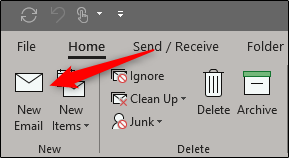
新しいウィンドウが表示され、メッセージタブに移動します。 “含める”グループを見て、”署名”を選択します。,

署名と文房具ウィンドウが表示されます。 “編集する署名の選択”グループで、”新規”を選択します。

さらに別のウィンドウが表示されます。 ここで、署名を付けたい名前を入力し、[OK]を選択します。

これで、署名と文房具ウィンドウに戻ります。 ここで署名を作成します。 テキスト、画像、およびリンクを含め、お好みに合わせてフォーマットできます。,
あなたの電子メールの署名は本質的にあなたの電子名刺である、従ってそれに専門の懇願を与えること確実がありなさい。
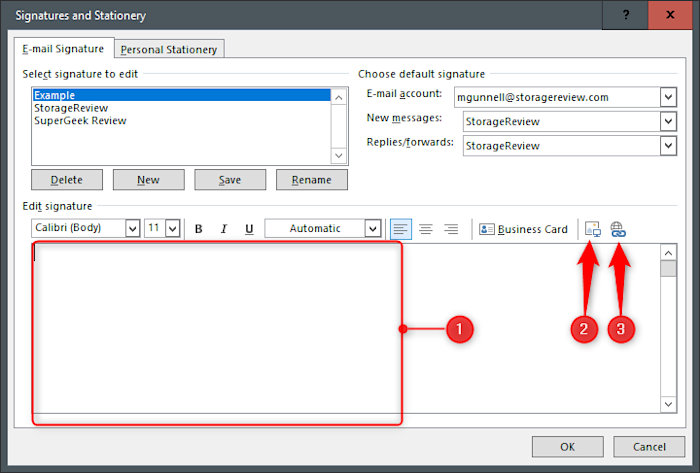
次に、デフォルトの署名を選択で、この署名を使用するメールアカウントを指定します。 複数の署名が保存されている場合は、新しいメッセージに使用する署名と返信および転送に使用する署名を選択することもできます。 準備ができたら、[OK]を選択して署名を保存します。,

注:この署名は、新しい署名を作成するために以前に開いた電子メールメッセージには適用されません。 新しいメッセージの変化に効果を発揮します。
署名を変更するのは、最初から新しい署名を作成するのと同じくらい簡単です。 前の手順を実行し、変更する署名を選択してから、コンポーザーで適切な編集を行うだけです。
このようなより多くのヒントをしたいですか? 更新、アドバイス、および統合については、Outlookの概要を確認してください。
















コメントを残す